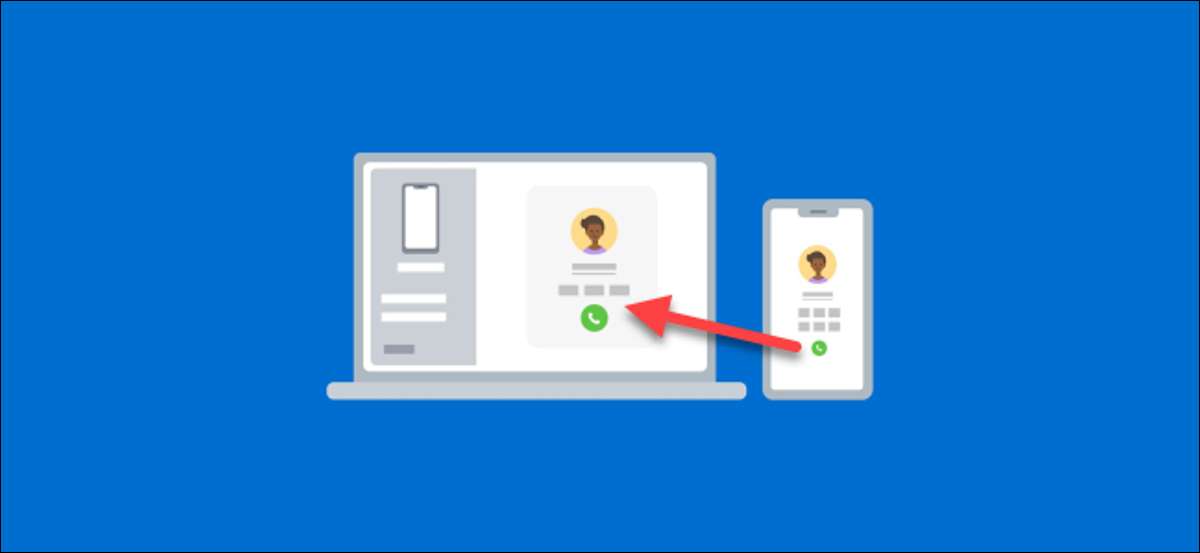
Se o seu computador executar o Windows 10 e você também terá um telefone Android, provavelmente estará usando Microsoft é seu aplicativo de telefone . Você pode fazer muito com isso, incluindo fazer e receber telefonemas no seu PC. Vamos fazê-lo!
O que você precisará
O aplicativo do seu telefone é pré-instalado no Windows 10 PCs. Quando conectado a um dispositivo Android, ele pode Espelhe suas notificações , sincronizar fotos. , e envie mensagens de texto . Você também pode usar o aplicativo para colocar e receber chamadas do seu telefone através do seu PC.
Para fazer chamadas telefônicas usando o aplicativo do seu telefone, seus dispositivos devem atender aos seguintes requisitos:
- Seu computador deve estar executando o Windows 10 com a atualização de maio de 2019 ou posterior e ter o Bluetooth ativado.
- Seu dispositivo Android deve estar executando o Android 7.0 ou superior.
Antes de tentar usar o recurso de chamada telefônica, você terá que Siga o processo de configuração inicial para o seu telefone no seu PC e dispositivo Android .
RELACIONADO: Por que os usuários do Android precisam do aplicativo "Your Phone" do Windows 10
Como fazer chamadas telefônicas Android do Windows
Durante o processo inicial de configuração do Seu companheiro de telefone App Em seu dispositivo Android, existem algumas permissões que você precisa conceder o recurso de telefonema.
Primeiro, toque em "Permitir" para conceder a permissão do aplicativo para fazer e gerenciar telefonemas.
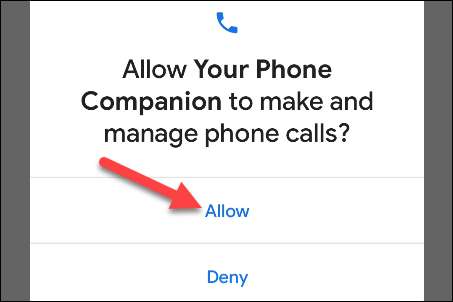
Você também tem que conceder acesso aos seus contatos para que você possa acessá-los no seu PC.

Também é importante que você permita que o aplicativo Android seja executado em segundo plano. Isso garante uma conexão estável entre o seu telefone e o PC.
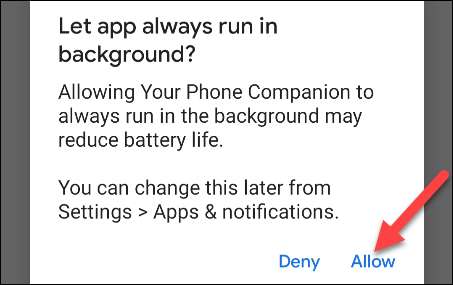
Depois que o processo de configuração estiver concluído no seu dispositivo Android, você pode se mover para o Aplicativo do Windows. para terminar de configurar o recurso de chamada telefônica.
Primeiro, navegue até a guia "Chamadas" e, em seguida, clique em "Começá-lo".
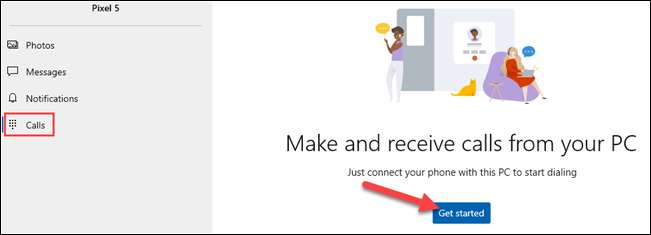
Um pop-up contendo um pino Bluetooth aparecerá no seu PC.
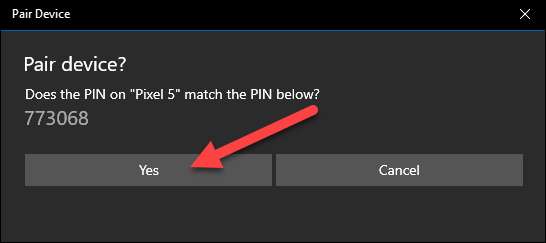
Um pop-up contendo o mesmo PIN também deve aparecer no seu dispositivo Android. Certifique-se de que os códigos correspondam e, em seguida, clique em "Sim" no seu PC e toque em "Par" no seu dispositivo Android.
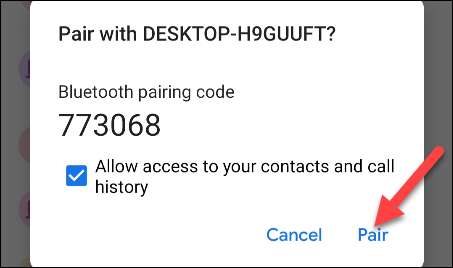
É possível usar o recurso imediatamente, mas você só poderá discar números. Para mostrar seu log de chamadas, você tem que conceder permissão no seu telefone; Clique em "Enviar permissão" para prosseguir.
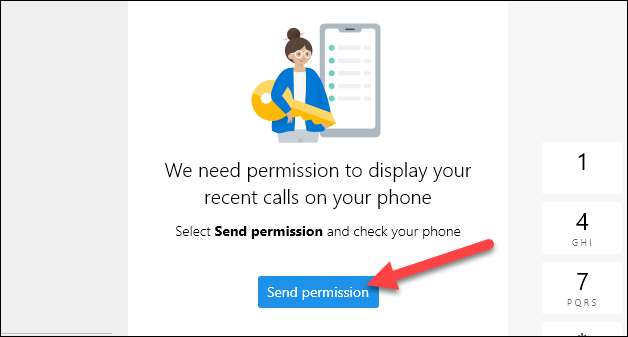
Uma notificação aparecerá no seu dispositivo Android; Toque em "Abrir" para iniciar a caixa de diálogo Permissão.
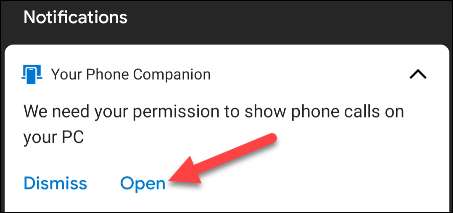
Toque em "Permitir" no pop-up de permissão. Se você não vê um pop-up, você pode conceder manualmente a permissão. Para fazer isso, vá para Configurações & GT; Apps & Amp; Notificações & GT; Veja todos os apps & gt; Seu companheiro de telefone & gt; Permissões e, em seguida, selecione "Permitir" em "Acesso de logs de chamada para este aplicativo".
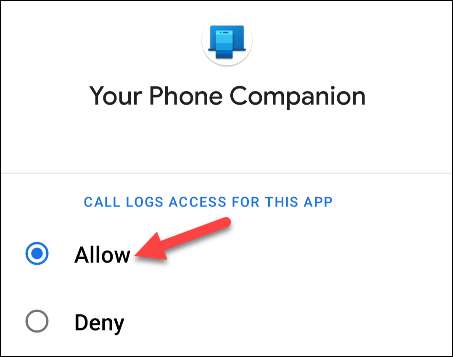
Suas chamadas recentes agora aparecerão no aplicativo do seu telefone no Windows 10. Para fazer uma chamada do seu PC, você pode selecionar uma chamada recente e clicar no ícone do telefone, pesquisar por contatos ou usar o teclado de discagem.
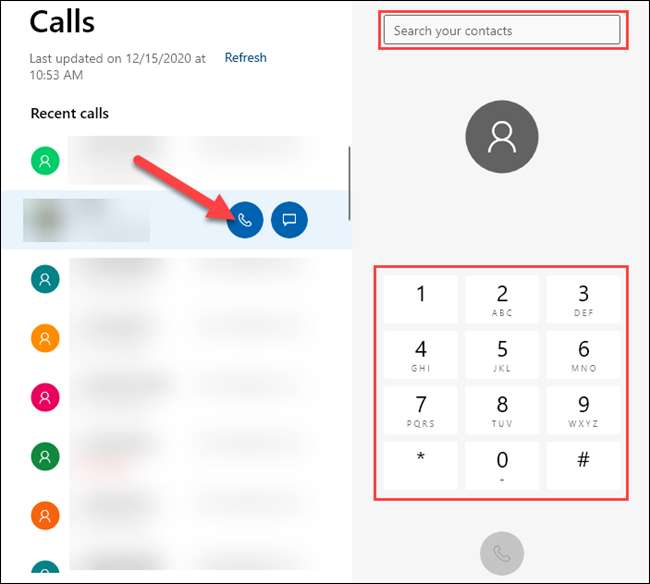
Quando você recebe uma chamada telefônica, uma notificação aparecerá no seu PC e você pode clicar em "Aceitar" ou "Declínio".
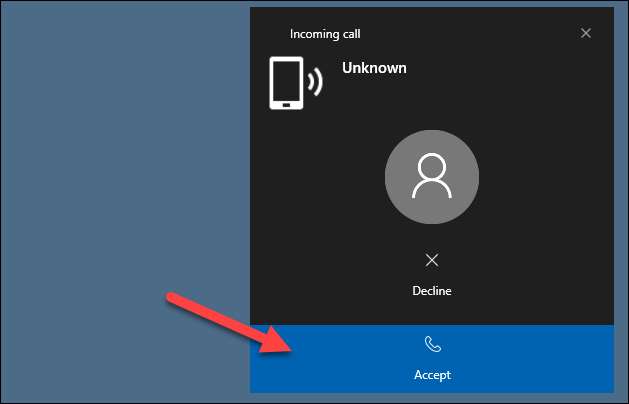
Isso é tudo que há para isso! Agora você pode fazer e receber telefonemas do seu PC, sem solicitação de vídeo ou serviço de terceiros.







